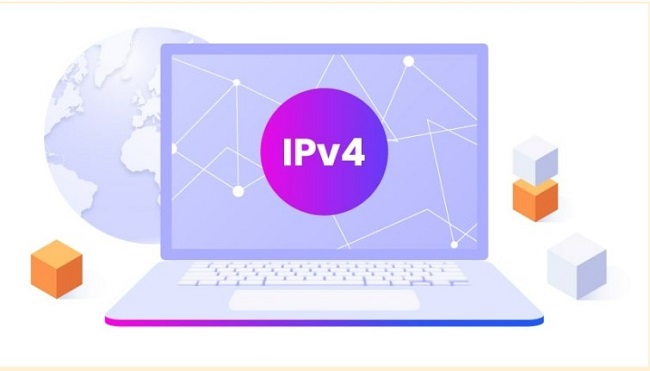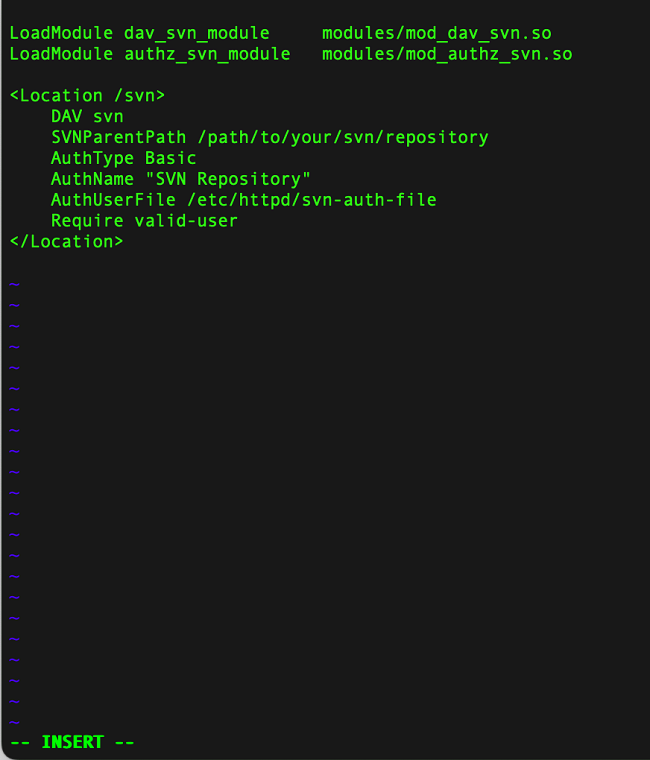RSS Feed là gì?
Trước khi tìm hiểu những cách tối ưu hóa RSS Feed trong WordPress, bạn cần phải hiểu rõ về công cụ hữu ích này.
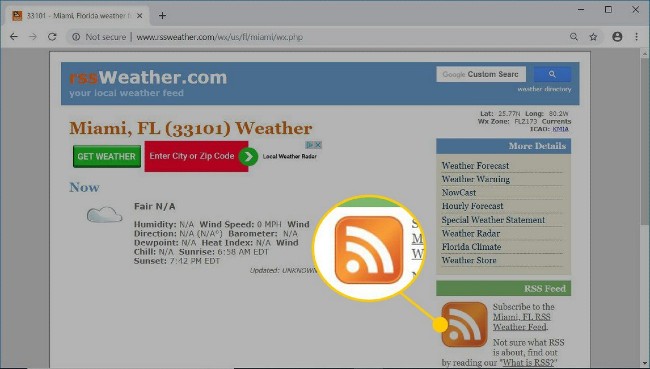
Thật ra RSS là cụm từ viết tắt của Really Simple Syndication hoặc Rich Site Summary. Nói một cách dễ hiểu thì RSS Feed là một loại Web Feed cho phép người dùng hoặc ứng dụng Upload bản cập nhật thường xuyên từ Website hoặc Blog mà họ chọn.
RSS Feed hoạt động bằng cách đăng tải nội dung mới nhất qua tài liệu XML, chứa toàn bộ bài viết hoặc tóm tắt, kèm theo metadata như ngày đăng, tác giả, và mục lục. Tài liệu XML này được Fetch và đọc bởi công cụ RSS Feed Reader, phổ biến trên desktop và thiết bị di động. Công cụ tiện ích này có thể vô hiệu hóa bất cứ lúc nào, nhưng vai trò quan trọng của RSS Feed đáng để cân nhắc.
Quan tâm: Cách thêm Scrollbar tuỳ chỉnh trong WordPress Chi Tiết Từ A đến Z
Tại sao cần tối ưu RSS Feed trong WordPress?
RSS Feed không chỉ mang lại lợi ích lớn cho Website, mà nó còn đem đến sự tiện ích cao cho chính người dùng. Cụ thể hơn là công cụ này:
- Đơn giản hóa nhận thông tin: Người dùng nhận thông báo mới từ Blog hoặc Website qua Feed Reader, ứng dụng Desktop, hoặc thiết bị khác, bỏ qua các bước rườm rà.
- Sử dụng website tiện lợi: Người dùng có thể lưu nội dung yêu thích và xem lại mà không cần nhớ URL của trang.
- Hỗ trợ ngoại tuyến: Cho phép lưu trữ và đọc nội dung offline, cải thiện trải nghiệm người dùng.
- Phát triển khách hàng trung thành: Nội dung hữu ích được chia sẻ qua RSS Feed giúp website nhanh chóng tiếp cận và phát triển tệp khách hàng trung thành.
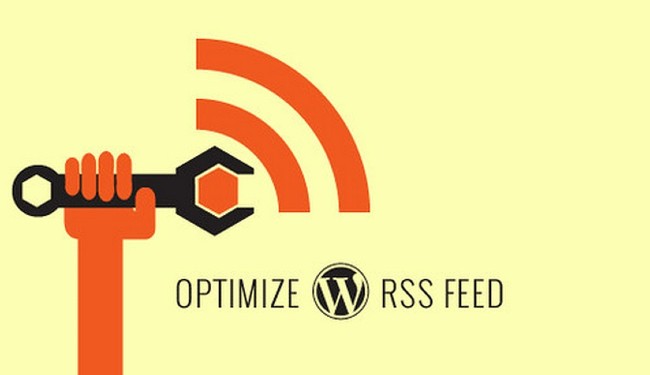
11 cách tối ưu hóa RSS Feed trong WordPress hiệu quả
Để tận hưởng được hết những lợi ích mà công cụ mang đến, LANIT sẽ hướng dẫn bạn những cách tối ưu hóa RSS Feed trong WordPress hiệu quả nhất như sau:
Cách 1: Tạo Sitemap
Cách đầu tiên chính là tạo Sitemap cho nó. Một Sitemap của RSS sẽ khác với một Sitemap của XML. Bởi RSS Sitemap chỉ chứa những nội dung mới nhất, từ đó Google sẽ luôn làm mới nội dung của bạn trên thanh công cụ tìm kiếm.
Dưới đây là cách tạo Sitemap vô cùng đơn giản cùng với All In One SEO mà bạn có thể áp dụng ngay:
- Bước 1: Cài đặt All In One SEO và kích hoạt nó.
- Bước 2: Tùy chỉnh chi tiết trong phần vừa cài đặt.
- Bước 3: Vào phần mềm và chọn Sitemap. Sau đó, chuyển qua RSS Sitemap và chọn Enable Sitemap.
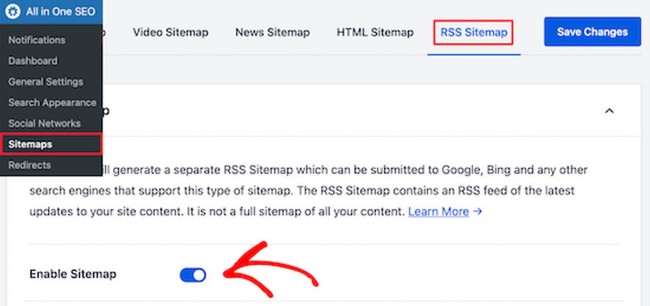
Cách 2: Chỉnh sửa công cụ trước và sau Content
Trong WordPress, RSS Feed được mặc định chỉ hiển thị nội dung của bài viết mới nhất. Nó không có tùy chọn nào cho phép User tối ưu các Content tới người xem.
Nhưng bằng cách chỉnh sửa trước và sau Content thông qua các Plugin như Rank Math hoặc All In One SEO, nó sẽ giúp bạn dễ dàng thu hút được sự quan tâm của người dùng hơn. Cách thực hiện như sau:
- Bước 1: Cài đặt, kích hoạt và cấu hình Plugin trước khi sử dụng
- Bước 2: Vào Dashboard WordPress, chọn Rank Math rồi vào General Setting
- Bước 3: Tại đây, bấm vào Others. Sau đó tùy chỉnh RSS trước và sau Content theo ý muốn
Cách 3: Bảo vệ công cụ trước những kẻ đánh cắp Content
Hiện nay, việc đánh cắp Content thường xuyên xảy ra trên Website. Kẻ gian theo đó có thể dùng nội dung của trang Web kiếm tiền bất chính hoặc thậm chí là đánh bật Website của bạn ra khỏi công cụ tìm kiếm của Google.
Vì vậy, việc bảo vệ RSS Feed sẽ giúp tối ưu hóa trang Web cũng như thanh công cụ của bạn. Chẳng hạn như mọi người có thể chèn logo DMCA vào Website, vô hiệu hóa Trackbacks, Pingbacks và Rest API sẽ thấy được kết quả ngay.
Cách 4: Chỉ đưa đoạn trích vào công cụ hỗ trợ
Thể hiện hết nội dung bài viết trong công cụ tiện ích sẽ giúp người đọc xem được hết bài viết của bạn trong phần Feed Reader. Tuy nhiên, việc làm này lại gián tiếp khiến cho lượt xem trang, lợi nhuận quảng cáo và lượt chuyển đổi của trang Web bị giảm xuống đáng kể.
Vì vậy, mọi người chỉ nên thêm phần tóm tắt nội dung vào đó để người đọc truy cập thẳng vào bài viết trên Website. Cách tùy chỉnh công cụ lúc này được thực hiện như sau:
- Bước 1: Vào Setting chọn Reading tại WordPress Dashboard.
- Bước 2: Cuộn xuống phần “For each post in a feed, include” chọn “Excerpt” và nhấn “Save Changes”
- Bước 3: Kiểm tra kết quả sau khi cài đặt
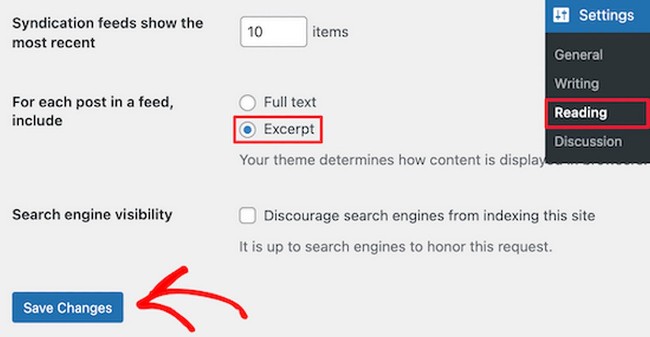
Cách 5: Add hình ảnh tiêu biểu vào bài đăng
Thông thường WordPress RSS Feed sẽ không có hình ảnh nổi bật dành cho bài viết. Vì vậy, bạn có thể sử dụng Code Snippet thêm nó vào trong để bài viết trở nên thu hút hơn như sau:
- User truy cập vào Code Snippet và chọn Add Snippet.
- Tìm kiếm Snippet tên “Add Featured Images To RSS Feeds” và bấm “Use Snippet”.
- Active và Update Snippet. Các hình ảnh nổi bật sẽ được thêm vào Tool Website ngay.
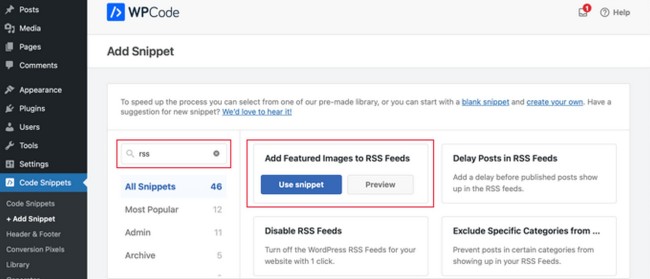
Cách 6: Thêm thể loại bài viết trong Tool
Một cách khác vô cùng hữu hiệu để tối ưu hóa RSS Feed trong WordPress chính là thêm thể loại bài viết tùy chọn. Rất nhiều trang WordPress đã sử dụng cách tùy chỉnh này để phân biệt các bài viết với nhau.
Tuy nhiên để có thể tối ưu Tool bằng cách đó, bạn phải Code vào tập tin “functions.php” hoặc sử dụng các Plugin Snippet như WPCode.
Ví dụ điển hình là bạn sẽ thêm được 2 thế loại “Books” và “Movies” vào Tool chính trên WordPress cùng với các Plugin hỗ trợ.
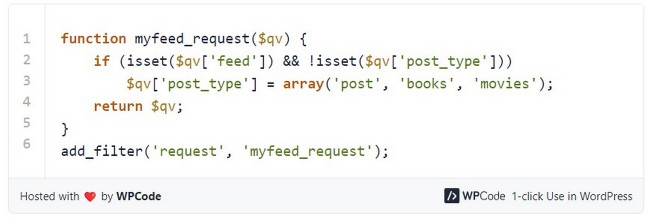
Cách 7: Thêm dòng Additional Text vào tên bài viết
Nếu bạn có nhiều thể loại bài viết trên Website, thì đây sẽ là một trong những cách làm vô cùng hiệu quả. Bởi việc thêm dòng Additional Text vào Tool sẽ giúp người đọc phân biệt được bài viết khách, nội dung Blog thông thường và nội dung được tài trợ.
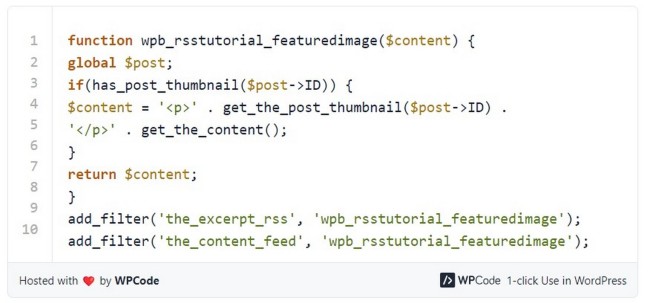
Cách 8: Cho phép người dùng đăng ký RSS thông qua Email
Có rất ít người dùng muốn sử dụng Feed Reader để đăng ký nhận thông báo bài viết mới trên trang Web. Thay vào đó, họ thích đăng ký qua Email hơn. Vì vậy, việc hỗ trợ người dùng thực hiện thao tác này qua Email sẽ giúp tối ưu Tool của bạn tốt hơn.
Cách 9: Cho phép người dùng đăng ký thể loại bài viết
Mỗi thể loại bài viết trong WordPress sẽ sở hữu RSS của riêng mình. Thế nên nếu trang Web có nhiều thể loại khác nhau, bạn hãy cho người dùng đăng ký theo dõi chúng trong Tool. Đây là một cách vô cùng hữu hiệu để tối ưu hóa RSS Feed trong WordPress.
Tuy nhiên, rất nhiều người dùng sẽ không nhận ra được việc họ có quyền truy cập đó. Vậy nên tốt nhất là bạn nên Highlight chúng trên trang Web để mọi người có thể dễ dàng nhìn thấy.
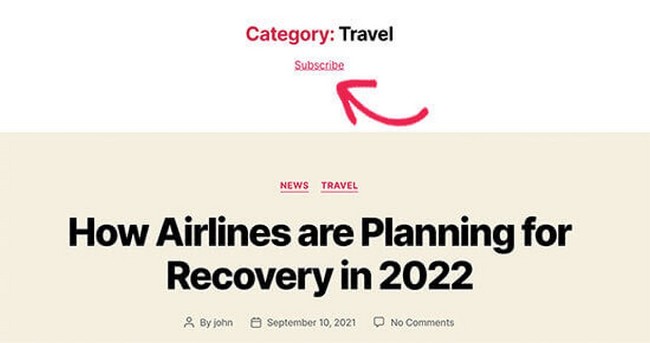
Cách 10: Thêm trường dữ liệu tuỳ chỉnh
Trường dữ liệu tùy chỉnh cho phép User thêm Metadata vào trong trang và bài viết trong WordPress. Vậy nên mọi người hãy thêm nó vào Tool bằng cách thêm dòng Code Snippet phía dưới vào tập tin functions.php hoặc sử dụng WPCode.
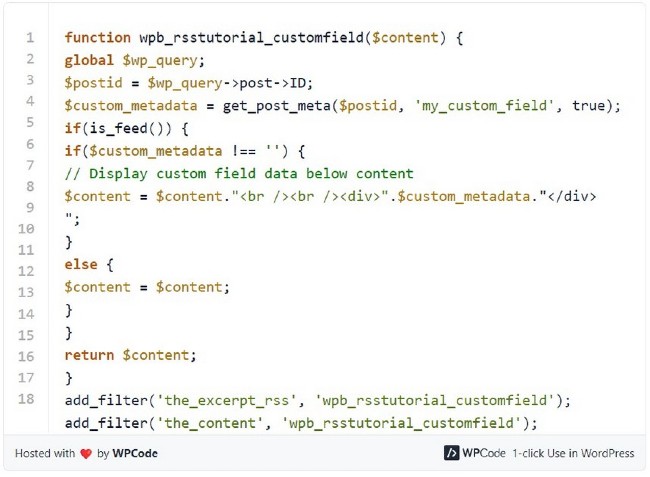
Cách 11: Trì hoãn việc xuất hiện bài viết trên RSS
Việc trì hoãn bài viết xuất hiện trên RSS sẽ hạn chế tình trạng vô tình đăng tải bài viết trước dự tính hoặc ngăn ngừa nội dung bị đánh cắp bởi Hacker. Ngoài ra, nó còn giúp các công cụ tìm kiếm có thời gian để Index nội dung của bạn trước khi nó xuất hiện ở những nơi khác.
Nhưng để hiện thực hóa điều đó, bạn cần phải sử dụng Code tại tập tin functions.php.

Kết luận
Tổng kết lại, LANIT đã hướng dẫn bạn những cách hiệu quả nhất để tối ưu hóa RSS Feed trong WordPress. Việc làm này sẽ giúp cho Website và công cụ tiện ích được vận hành tốt hơn nên bạn hãy áp dụng ngay. Trường hợp bạn vẫn còn có thắc mắc nào đó về RSS hoặc có nhu cầu mua hosting hoặc thuê VPS để lưu trữ Website, hãy liên hệ ngay với LANIT để được hỗ trợ tư vấn thêm nhé!